La NVRAM es la Memoria de Acceso Aleatorio no Volátil, ¿cómo traducimos esto?, como un pequeño espacio que guarda ciertos ajustes de nuestra computadora, para acceder rápidamente a ellos. Los ajustes que se guardan depende del tipo de Mac que tengamos y de los dispositivos que solemos emparejar.
Los ajustes más comunes que podemos encontrar en la NVRAM son el volumen de altavoz, la resolución de pantalla, la selección del disco de arranque y, cuando ocurren, información sobre errores de kernel recientes.
Por ejemplo, si decidiste darle “mute” al audio, y luego reinicias tu equipo, te darás cuenta que al prender no suena el tradicional sonido de Mac, eso es porque la NVRAM guardó el ajuste y también porque se ejecuta antes del arranque del software.
A veces es necesario reiniciar esta memoria para corregir fallas o incluso para que macOS pueda iniciarse. Si te ha sucedido que aparece un ícono de interrogación al iniciar el Mac, puede que necesites restablecer la NVRAM.
Te compartimos los pasos para reiniciar esta memoria.
1. Apaga el Mac
2. Localiza las teclas Comando (⌘), Opción, P y R en el teclado, porque las vas a usar en un momento.
3. Enciende tu Mac.
4. Cuando escuches el sonido de inicio pulsa al mismo tiempo las teclas Comando, Opción, P y R, mantenlas así hasta que tu equipo se reinicie y escuches el sonido de inicio por segunda vez.
5. ¡Ya puedes soltar las teclas!, la NVRAM fue restablecida.
Restablecer NVRAM en modelos MacBook Pro de finales de 2016
Si tienes un MacBook Pro 15 pulgadas, de 13 pulgadas con cuatro puertos Thunderbolt o 13 pulgadas de dos puertos Thunderbolt y todos de finales del 2016, deberás seguir estos pasos para reiniciar la NVRAM.
1. Apaga el Mac.
2. También localiza las teclas Comando (⌘), Opción, P y R en el teclado.
3. Enciende la computadora.
4. En cuanto el equipo encienda, mantén las teclas Comando, Opción, P y R presionadas durante 20 segundos al menos, para que se complete el proceso, ya que estos modelos no tiene al clásico sonido de inicio.
5. Deja de pulsar las teclas.
Será normal que tengas que seleccionar de nuevo los ajustes de los que te hablamos: el volumen de altavoz, la resolución de pantalla, la selección del disco de arranque, incluso la información de la zona horaria.
Recuerda que, si aún con estos pasos, los problemas persisten lo mejor será acercarnos al soporte técnico de la marca y revisar la batería de la placa lógica, que permite al ordenador retomar los ajustes rápidamente cuando está desenchufado.